在Ubuntu 18.04中,我无法将Ctrl+Alt+←或Ctrl+Alt+→分配给任何功能。准确地说,我可以将其绑定到某个功能,但是当使用键盘组合时它不起作用,而上/下箭头却可以正常工作。
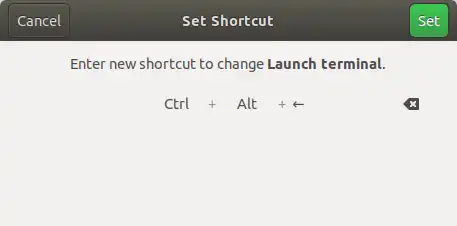 .
.
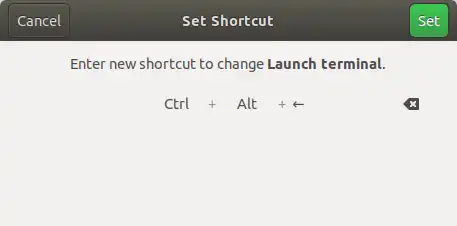 .
.
Ctrl+Alt+←和Ctrl+Alt+→分别是“切换到左侧工作区”和“切换到右侧工作区”的默认快捷键。您可以通过运行来验证。
gsettings get org.gnome.desktop.wm.keybindings switch-to-workspace-left
left的位置上放置right)。gsettings set org.gnome.desktop.wm.keybindings switch-to-workspace-left "[]"
right)。然后,您将能够使用这些组合来创建您自定义的快捷方式。gsettings set org.gnome.desktop.wm.keybindings switch-to-workspace-left "[]" - MrMamengsettings list-recursively | grep org.gnome.desktop.wm.keybindings | sort
org.gnome.desktop.wm.keybindings switch-to-workspace-down ['<Super>Page_Down', '<Control><Alt>Down']
org.gnome.desktop.wm.keybindings switch-to-workspace-left ['<Control><Alt>Left']
org.gnome.desktop.wm.keybindings switch-to-workspace-right ['<Control><Alt>Right']
org.gnome.desktop.wm.keybindings switch-to-workspace-up ['<Super>Page_Up', '<Control><Alt>Up']
gsettings set org.gnome.desktop.wm.keybindings switch-to-workspace-down "['<Super>Page_Down']"
gsettings set org.gnome.desktop.wm.keybindings switch-to-workspace-up "['<Super>Page_Up']"
gsettings set org.gnome.desktop.wm.keybindings switch-to-workspace-left "[]"
gsettings set org.gnome.desktop.wm.keybindings switch-to-workspace-right "[]"
gsettings set org.gnome.desktop.wm.keybindings move-to-workspace-left "[]",以及类似的Ctrl+Shift+Alt+右箭头,将窗口移动到右侧工作区,<br>gsettings set org.gnome.desktop.wm.keybindings move-to-workspace-right "[]"。 - christianbueno.1// CTRL-SHIFT toggle section
//
//partial modifier_keys
//xkb_symbols "lctrl_lshift_toggle" {
// key <LFSH> {
// type[Group1]="PC_CONTROL_LEVEL2",
// symbols[Group1] = [ Shift_L, ISO_Next_Group ]
// };
// key <LCTL> { [ Control_L, ISO_Next_Group ] };
//};
//partial modifier_keys
//xkb_symbols "lctrl_lshift_toggle_rev" {
// key <LFSH> {
// type[Group1]="PC_CONTROL_LEVEL2",
// symbols[Group1] = [ Shift_L, ISO_Prev_Group ]
// };
// key <LCTL> { [ Control_L, ISO_Prev_Group ] };
//};
partial modifier_keys
xkb_symbols "rctrl_rshift_toggle" {
key <RTSH> {
type[Group1]="PC_CONTROL_LEVEL2",
symbols[Group1] = [ Shift_R, ISO_Next_Group ]
};
key <RCTL> { [ Control_R, ISO_Next_Group ] };
};
partial modifier_keys
xkb_symbols "ctrl_shift_toggle" {
// include "group(lctrl_lshift_toggle)"
include "group(rctrl_rshift_toggle)"
};
partial modifier_keys
xkb_symbols "ctrl_shift_toggle_bidir" {
// include "group(lctrl_lshift_toggle_rev)"
include "group(rctrl_rshift_toggle)"